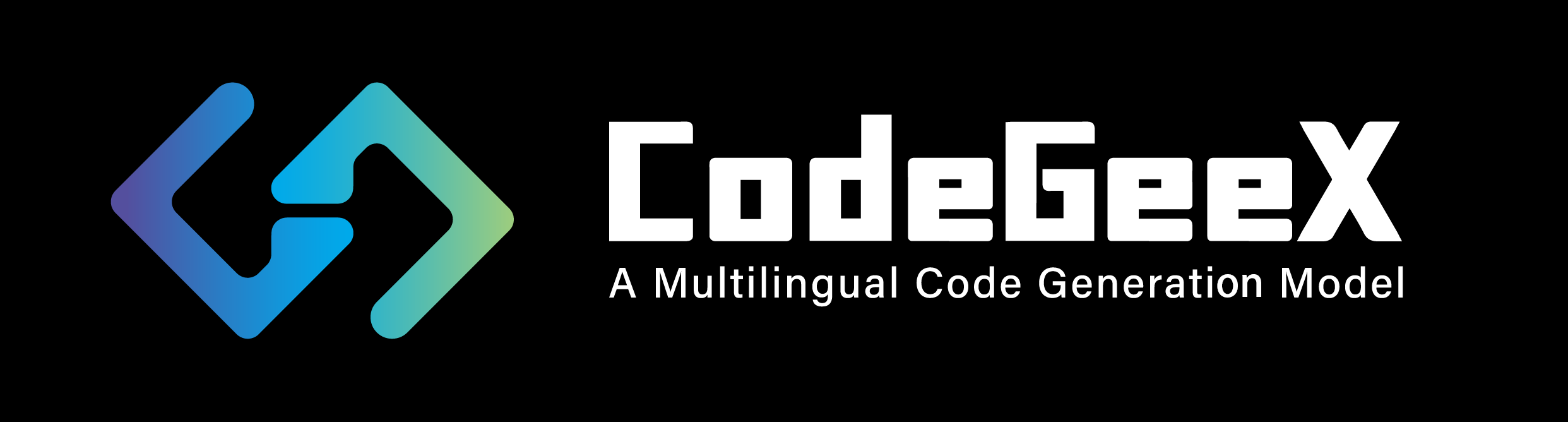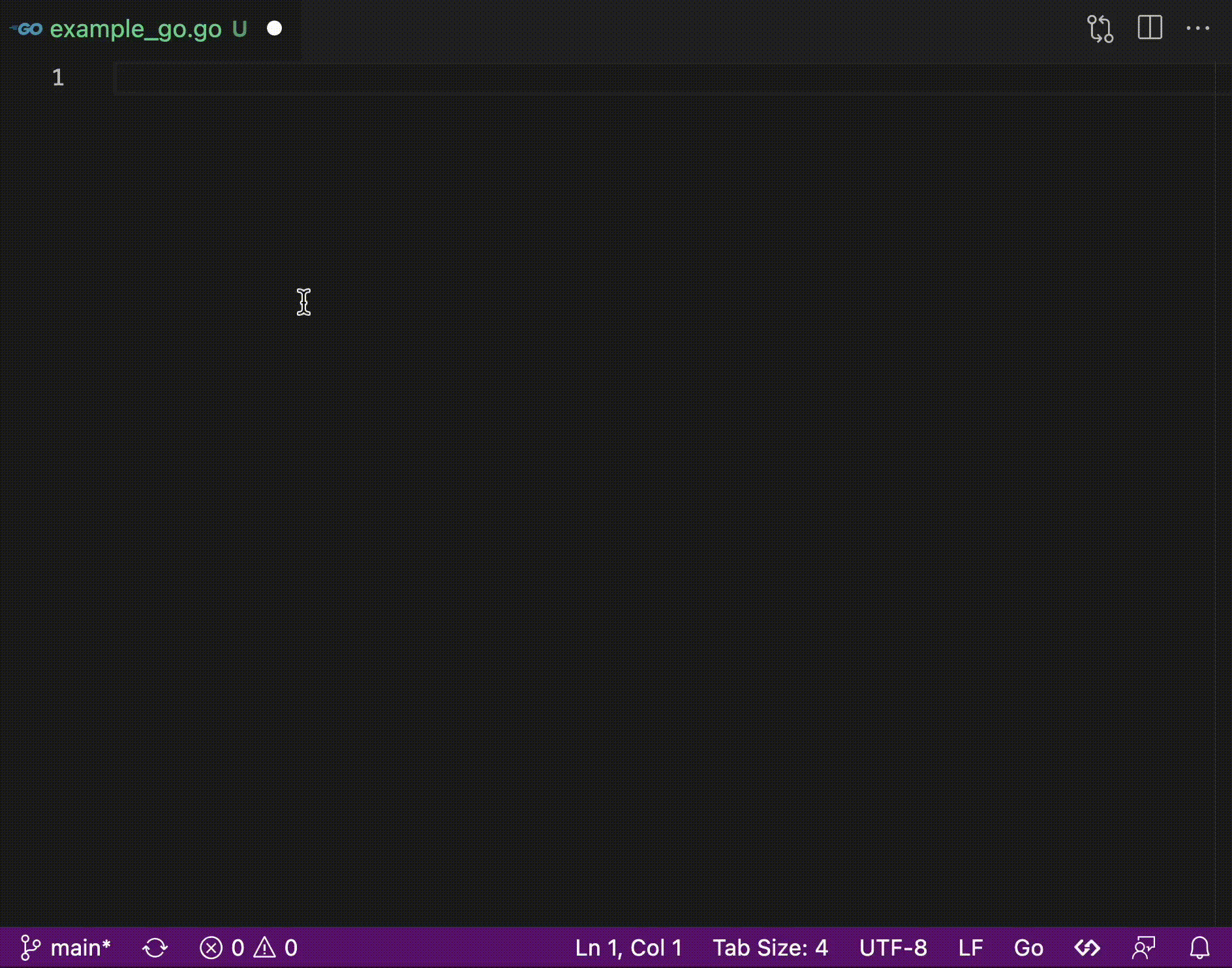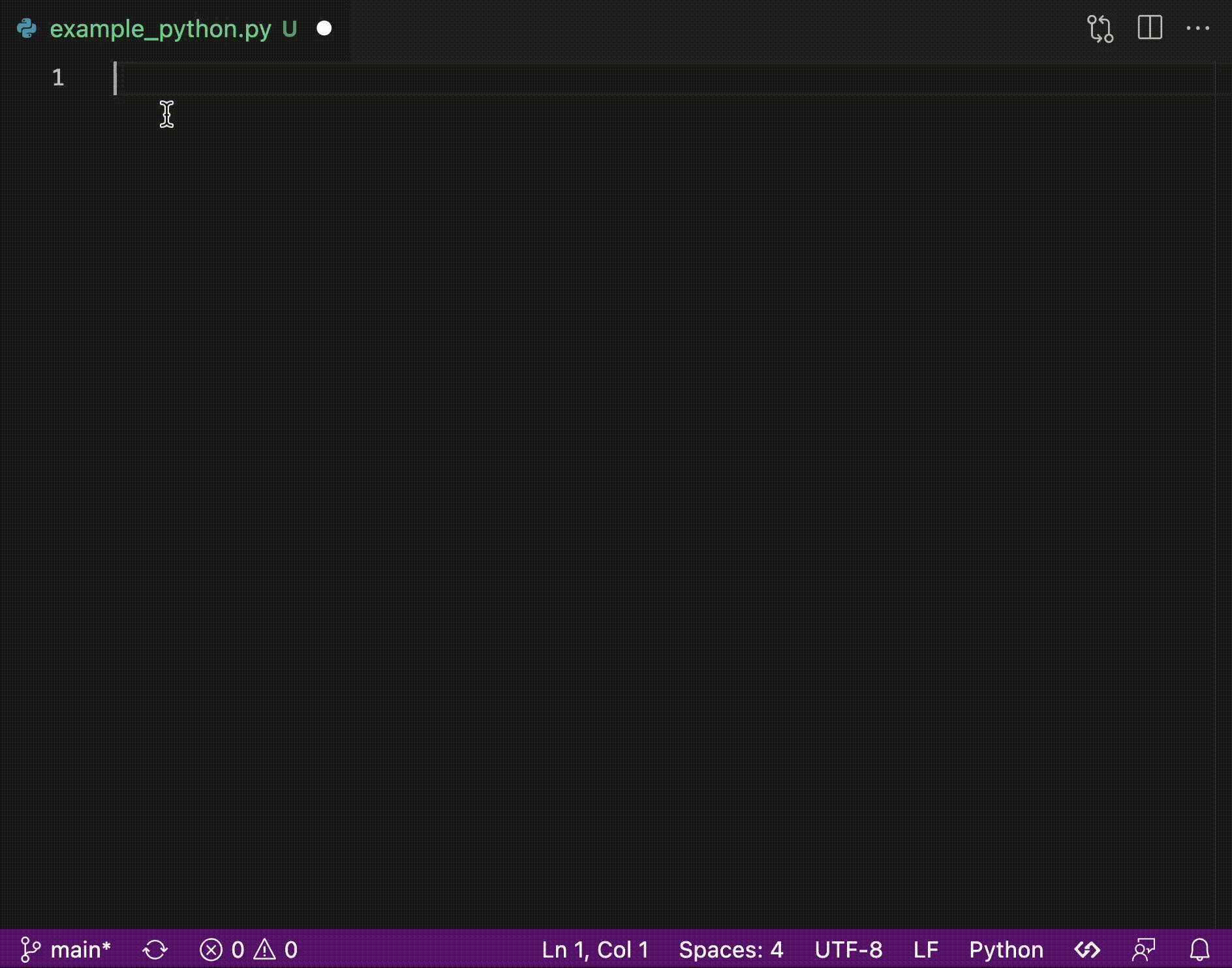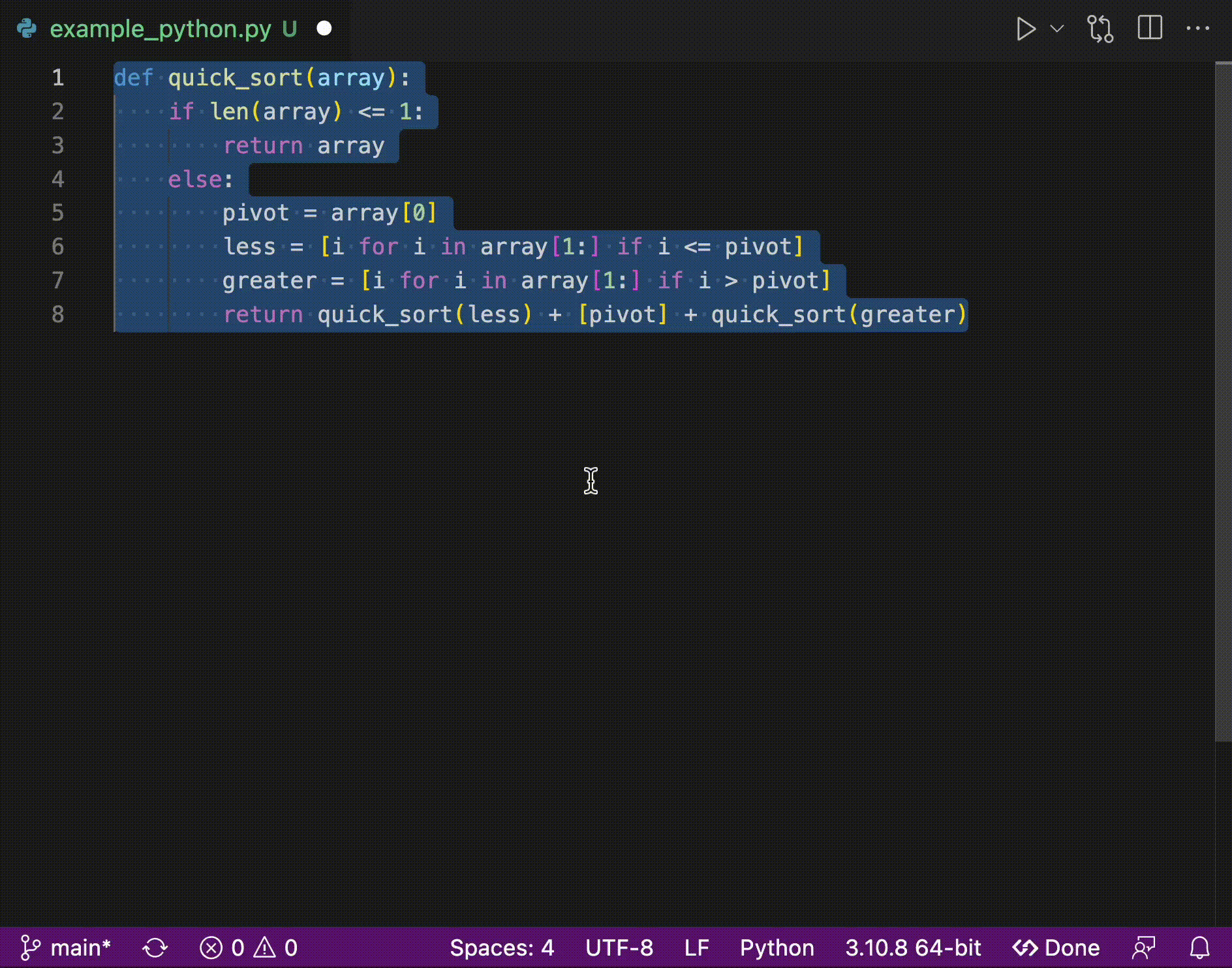🌐 English
CodeGeeX是一个具有130亿参数的多编程语言代码生成预训练模型,使用超过二十种编程语言训练得到。基于CodeGeeX开发的插件可以实现通过描述生成代码、补全代码、代码翻译等一系列功能。CodeGeeX同样提供可以定制的提示模式(Prompt Mode),构建专属的编程助手。Happy Coding!
VS Code插件市场搜索"codegeex"即可免费使用(需要VS Code版本不低于1.68.0),更多关于CodeGeeX信息请见我们的主页 and GitHub仓库。
如使用过程中遇到问题或有任何改进意见,欢迎发送邮件到[email protected]反馈!
需要保证VS Code版本 >= 1.68.0。安装插件并全局激活CodeGeeX,有以下四种使用模式:
- 隐匿模式: 保持CodeGeeX处于激活状态,当您停止输入时,会从当前光标处开始生成(右下角CodeGeeX图标转圈表示正在生成)。 生成完毕之后会以灰色显示,按
Tab即可插入生成结果。 - 交互模式: 按
Ctrl+Enter激活交互模式,CodeGeeX将生成X个候选,并显示在右侧窗口中(X数量可以在设置的Candidate Num中修改)。 点击候选代码上方的use code即可插入。 - 翻译模式: 选择代码,然后按下
Ctrl+Alt+T激活翻译模式,CodeGeeX会把该代码翻译成匹配您当前编辑器语言的代码。点击翻译结果上方的use code插入。您还可以在设置中选择您希望插入的时候如何处理被翻译的代码,您可以选择注释它们或者覆盖它们。 - 提示模式(实验功能): 选择需要作为输入的代码,按
Alt/Option+t触发提示模式,会显示预定义模板列表,选择其中一个模板,即可将代码插入到模板中进行生成。 这个模式高度自定义,可以在设置中Prompt Templates修改或添加模板内容,为模型加入额外的提示。
我们高度尊重用户代码的隐私,代码仅用来辅助编程。在您第一次使用时,我们会询问您是否同意将生成的代码用于研究用途,帮助CodeGeeX变得更好(该选项默认关闭)。
以下是CodeGeeX几种模式的详细用法:
在该模式中,CodeGeeX将在您停止输入时,从光标处开始生成(右下角CodeGeeX图标转圈表示正在生成)。生成完毕之后会以灰色显示,按Tab即可插入生成结果。 在生成多个候选的情况下,可以使用Alt/Option+[ 或 ]在几个候选间进行切换。如果你对现有建议不满意,可以使用Alt/Option+N去获得新的候选。可以在设置中改变Candidate Num(增加个数会导致生成速度相对变慢)。注意:生成总是从当前光标位置开始,如果您在生成结束前移动光标位置,可能会导致一些bugs。我们正在努力使生成速度变得更快以提升用户体验。
在该模式中,按Ctrl+Enter激活交互模式,CodeGeeX将生成X个候选,并显示在右侧窗口中(X 数量可以在设置的Candidate Num中修改)。 点击候选代码上方的use code即可插入结果到为当前光标位置。
在当前的语言的文本编辑器中输入或者粘贴其他语言的代码,您用鼠标选择这些代码,然后按下Ctrl+Alt+T激活翻译模式,您根据提示选择该代码的语言,然后CodeGeeX会帮您把该代码翻译成匹配您当前编辑器语言的代码。点击翻译结果上方的use code即可插入。您还可以在设置中选择您希望插入的时候如何处理被翻译的代码,您可以选择注释它们或者覆盖它们。
在该模式中,您可以在输入中添加额外的提示来实现一些有趣的功能,包括并不限于代码解释、概括、以特定风格生成等。该模式的原理是利用了CodeGeeX强大的少样本生成能力。当您在输入中提供一些例子时,CodeGeeX会模仿这些例子并实现相应的功能。比如,您可以自定义模板中提供一段逐行解释代码的例子。选择您想要解释的代码,按Alt/Option+t触发提示模式,选择您写好的模板(如explanation),CodeGeeX就会解释您输入的代码。以下我们会详细介绍如何制作模板。
上述例子中的模板如下图所示,由[示例代码], <INPUT>, [带解释的示例代码] and [输出函数头] 。<INPUT>表示您选中的代码将会插入的位置。 <INPUT0:1> 这一句用来保证模型解释的是同一个函数。当使用提示模式时,CodeGeeX会将您选择的代码(插入到部分)和模板代码相结合,一起作为模型的输入。
# language: Python
def sum_squares(lst):
sum = 0
for i in range(len(lst)):
if i % 3 == 0:
lst[i] = lst[i]**2
elif i % 4 == 0:
lst[i] = lst[i]**3
sum += lst[i]
return sum
<INPUT>
# Explain the code line by line
def sum_squares(lst):
# initialize sum
sum = 0
# loop through the list
for i in range(len(lst)):
# if the index is a multiple of 3
if i % 3 == 0:
# square the entry
lst[i] = lst[i]**2
# if the index is a multiple of 4
elif i % 4 == 0:
# cube the entry
lst[i] = lst[i]**3
# add the entry to the sum
sum += lst[i]
# return the sum
return sum
# Explain the code line by line
<INPUT:0,1>以下是另一个Python文档字符串生成的例子,CodeGeeX在您写新函数时会模仿该注释的格式:
def add_binary(a, b):
'''
Returns the sum of two decimal numbers in binary digits.
Parameters:
a (int): A decimal integer
b (int): Another decimal integer
Returns:
binary_sum (str): Binary string of the sum of a and b
'''
binary_sum = bin(a+b)[2:]
return binary_sum
<INPUT>模板文件是高度自定义化的,您可以将自定义模板添加到插件设置中的Prompt Templates中。 key表示模板的名字, value是模板文件的路径(可以是您电脑上的任一路径,.txt, .py, .h, 等格式文件均可)。通过该功能,您可以让CodeGeeX生成具有特定风格或功能的代码,快尝试定义自己的专属模板吧!